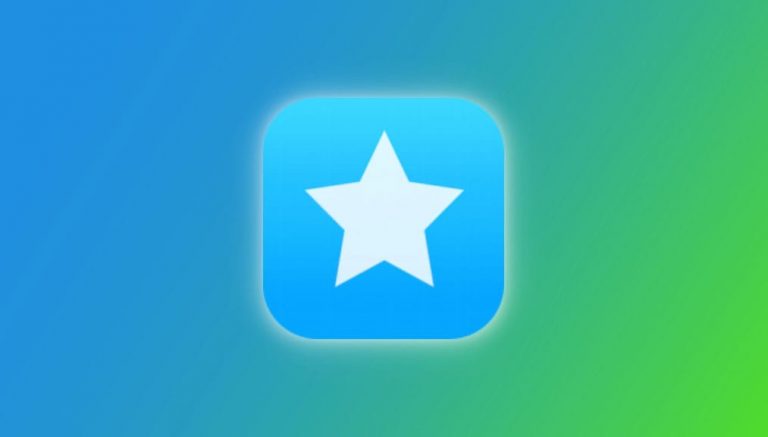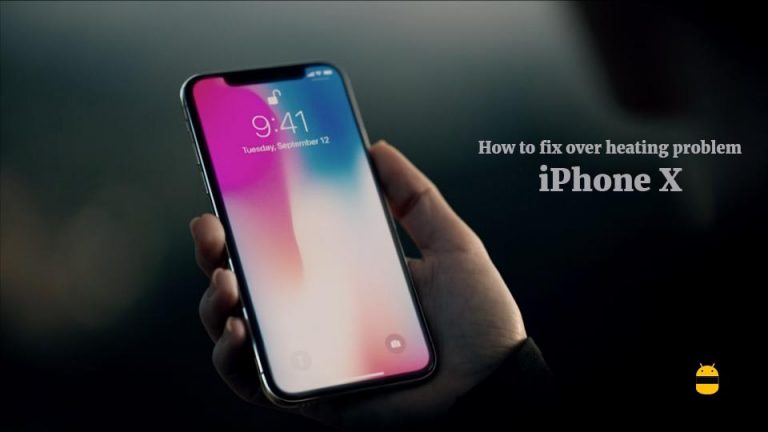Как исправить проблему зависания экрана на iPhone SE
Со временем появляется все больше и больше мощных и доступных флагманских устройств. Однако усовершенствованная технология улучшила функции искусственного интеллекта, а непрерывные разработки программного обеспечения предлагают множество новых эксклюзивных функций в системе устройства. Но почему-то даже флагманские и мощные устройства с аппаратным оснащением также могут сталкиваться с множеством проблем, и проблема зависания экрана – одна из них. Здесь мы поделились руководством о том, как решить проблему зависания экрана на iPhone SE.
Говоря об iPhone, это одно из флагманских устройств, которое предлагает широкий спектр комбинаций аппаратного и программного обеспечения для потрясающей производительности. Но в этом мире нет ничего постоянного, и то же самое применимо и к iPhone SE. Несмотря на то, что в телефоне настроена экосистема iOS и совместимое оборудование, пользователи iPhone SE могут столкнуться с проблемами производительности, такими как зависание экрана или зависание экрана при загрузке и т. Д.
В этом случае мы можем ожидать, что могут быть некоторые из причин, которые могут появиться на iPhone SE, например, ошибка, связанная с программным обеспечением, ожидающее обновление программного обеспечения, проблемы со сторонним мошенническим приложением, проблемы с кешем, проблема с любой фоновой задачей или что-то еще. . Кроме того, иногда любые частицы пыли или жидкости также могут вызвать замерзание экрана. Убедитесь, что вы очистили устройство должным образом и аккуратно, используя сухую ткань из микрофибры, а также слегка обдуйте его воздухом. Если вы используете какую-либо защитную пленку для экрана или стекло, удалите ее и снова проверьте, не возникает ли проблема.

Как исправить проблему зависания экрана на iPhone SE
Иногда, если вы уронили iPhone на поверхность, экран может быть поврежден изнутри. Даже если снаружи вы не видите трещин или повреждений, вам следует обратиться в сервисный центр Apple для полной проверки. Но если ваше устройство полностью исправно и почти в новом состоянии, давайте рассмотрим некоторые из возможных решений ниже.
1. Принудительно перезагрузите iPhone SE.
- Быстро нажмите и отпустите кнопку увеличения громкости.
- Быстро нажмите и отпустите кнопку уменьшения громкости.
- Нажмите и удерживайте боковую кнопку / кнопку питания, пока не появится логотип Apple.
- Отпустите клавишу и дождитесь полной загрузки устройства.
2. Обновите все ожидающие приложения
- Запустите App Store на iPhone SE.
- Нажмите на значок профиля в правом верхнем углу экрана.
- Здесь появятся данные вашей учетной записи. Просто прокрутите вниз и установите флажок «Доступные обновления».
- В разделе «Предстоящие автоматические обновления» будут показаны все ожидающие обновления приложения, которые необходимо обновить до последней версии.
- Нажмите «Обновить» для всех приложений по отдельности.
3. Восстановление заводских настроек iPhone
- На главном экране перейдите в «Настройки»> нажмите «Общие»> «Нажмите на сброс».
- Нажмите на Стереть все содержимое и настройки.
- При необходимости введите пароль и подтвердите его.
- Выполните перезагрузку вашего устройства.
4. Подключитесь к iTunes и восстановите свой iPhone.
Вы можете использовать iTunes на своем ПК, чтобы включить iPhone, если устройство не включается или перестает отвечать на запросы. Используйте кабель Lightning для подключения iPhone к компьютеру. Затем вы можете войти в режим восстановления через iTunes на своем iPhone и исправить проблемы.
- Подключите iPhone к ПК.
- Запустите iTunes и дождитесь, пока система распознает устройство.
- После этого вы увидите значок iPhone в интерфейсе iTunes.
- Щелкните значок и нажмите кнопку «Восстановить».
- При появлении запроса выйдите из Find My iPhone и нажмите «Восстановить».
- Затем вам, возможно, придется снова нажать кнопку «Восстановить», чтобы подтвердить задачу.
- Данные вашего устройства будут полностью удалены, и iOS снова будет восстановлена.
- После этого ваш iPhone SE перезагрузится.
5. Используйте режим DFU через iTunes.
Наконец, если с вашим телефоном ничего не работает, попробуйте войти в режим DFU на вашем iPhone через приложение iTunes на ПК. Режим обновления прошивки устройства (DFU) – это расширенный режим восстановления, который может исправить не отвечающий экран на вашем iPhone. Вы можете следовать приведенному ниже полному руководству.
Руководство по входу и выходу из режима DFU на iPhone SE
Мы предполагаем, что вы нашли это руководство полезным. Не стесняйтесь задавать любые вопросы в комментариях ниже.